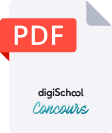1 - L'ordinateur
Les différents éléments de l’ordinateur sont connus de vue, mais s’il faut les décrire plus précisément par écrit, la tâche devient plus ardue. Ce chapitre a pour but de fournir les éléments essentiels à de telles questions.
A - L'unité centrale
C’est le bloc principal, de là partent toutes les commandes. Il peut être disposé horizontalement ou verticalement.
Il est composé sur le devant de différents lecteurs : CD et/ou DVD, et éventuellement un graveur de CD/DVD. Se trouvent également devant, le plus souvent, le bouton marche/arrêt, ainsi que des ports USB (ceux-ci ont une forme rectangulaire avec un petit cache sur un des côtés). L’intérieur est composé d’une carte mère, qui est la carte sur laquelle viennent se fixer d’autres composants ou d’autres cartes. Le premier composant, le microprocesseur, est le cerveau de l’ordinateur. C’est lui qui va en partie définir la puissance de traitement du micro-ordinateur. Parmi les cartes, on peut citer la carte vidéo, la carte son, la carte réseau, les cartes mémoire.
Le disque dur est aussi dans l’unité centrale, même si des disques durs externes peuvent aussi être utilisés, en complément. Le disque dur sert à stocker des données. Sa capacité est exprimée en gigaoctet (1 Go = 230 octets = 1 024 Mégaoctet, l’octet est une unité de mesure en informatique mesurant la quantité de données), les disques durs peuvent contenir plus de 1 000 Go.
L’arrière de l’unité centrale est composé d’une multitude de prises, utilisées par des périphériques. En général, un pictogramme indique à quoi correspond chaque prise. On retrouve aussi des ports USB qui peuvent servir aux branchements des périphériques.
B - Les périphériques
1) L'écran
Sa taille, exprimée en pouces, varie. Les écrans plats sont devenus la norme.
2) Le clavier
Il permet l’entrée de données tapées. Les lettres et certains signes sont tapés directe- ment au clavier. Celui-ci est composé des touches de fonctions notées F1 à F12, d’un clavier alphanumérique (le clavier azerty est le plus couramment utilisé en France), de touches de mouvement du curseur et d’un pavé numérique (ce dernier peut être activé ou désactivé à l’aide de la touche Verr num).
3) La souris
Elle permet de donner des ordres à l’ordinateur en cliquant, à l’aide de l’un des boutons, ou en sélectionnant un objet sur l’écran. Elle peut être optique ou à bille. Beaucoup de souris disposent aussi d’une molette centrale, qui permet de faire défiler certaines fenêtres plus rapidement.
4) L'imprimante
C’est un des modes de sortie qui permet de transférer sur un papier les données de l'ordinateur.
5) Le scanner
Il permet d’intégrer dans l’ordinateur sous forme numérique des écrits déposés sur une feuille.
6) Les enceintes
Même si, souvent, elles sont intégrées dans l’ordinateur, des enceintes externes peuvent être ajoutées, afin d’obtenir un son de meilleure qualité.
C - Le stockage des données
Le stockage des données se fait principalement :
- dans la mémoire interne de l’ordinateur ;
- sur des disques durs externes ;
- sur le cloud, c’est-à-dire via Internet sur des serveurs.
2 - Le traitement de texte
Le traitement de texte est destiné essentiellement à l’écriture des courriers, des textes. Cette fiche ne vous aidera pas à apprendre à utiliser un traitement de texte, mais à maîtriser plusieurs méthodes utiles à l’exécution d’une tâche, afin de choisir la plus appropriée.
A - La mise en forme des caractères
1) Sélectionner les éléments
Un logiciel ne peut pas savoir tout seul sur quelle donnée il doit intervenir. Il faut donc la lui indiquer. Pour cela, la souris et/ou le clavier peuvent être utilisés. Selon la sélection à faire, la méthode va changer. Avec la souris, on pourra toujours faire glisser le curseur sur la partie à sélectionner, mais certaines solutions sont plus pratiques et plus rapides :
2) Enrichir un caractère
La solution la plus connue pour souligner, mettre en gras ou en italique est l’utilisation des icônes. Mais une autre technique existe à partir du clavier : touche contrôle (Ctrl) + u pour souligner (vient de l’anglais underline : souligner), contrôle + g pour mettre en gras et contrôle + i pour mettre en italique. Ces commandes clavier sont particulièrement intéressantes pour la saisie d’un texte que l’on veut directement mettre en forme. La technique de la souris reste plus adaptée pour faire une mise en pages une fois le texte tapé.
3) Mettre en couleur, en exposant ou en indice, écrire avec des petites majuscules...
Toutes les fonctionnalités liées à la manière d’écrire se trouvent dans le menu format/police (ou format/caractère, selon les logiciels) : le texte peut être souligné avec des traits différents, mis en petites majuscules, colorié... et certaines de ces fonctionnalités sont accessibles aussi grâce à des boutons.
4) Reproduire un format
Lorsque plusieurs actions ont été faites sur un mot ou un paragraphe, et que les actions doivent être renouvelées sur une autre sélection, il est utile d’utiliser la fonction « reproduire un format ». Sélectionner alors le texte qui a la mise en forme à reproduire. Cliquer sur le bouton « reproduire la mise en forme ». Le curseur prend la forme d’un pinceau, et le texte reste noirci. Sélectionner avec le pinceau le texte auquel il faut appliquer cette mise en forme.
Ce paragraphe se voit attribuer la même mise en forme que le texte précédent. En double cliquant sur le bouton, le pinceau reste actif, et peut être utilisé plusieurs fois. Pour annuler la fonction, il faut recliquer sur le même bouton.
5) Répéter/annuler une action
Le bouton répéter est certes disponible, mais la solution la plus rapide reste la touche F4, qui répète la dernière action, en fonction de la place du curseur. De même pour annuler une action, le bouton « annuler » peut être utilisé, mais le raccourci contrôle + z est encore plus rapide.
B - La mise en forme des paragraphes
1) Espacer les paragraphes
Dans le menu Format/paragraphe, les zones Espacement avant ou après permettent de régler exactement les espaces entre les paragraphes.
Remarque : l’unité de mesure est habituellement le point (pt), on peut l’exprimer aussi en ligne. 1 ligne = 12 pt, si le texte a été saisi en 12 pt.
2) Effectuer des retraits de paragraphes
Il existe deux façons pour faire des retraits de paragraphes. Directement avec la souris, en déplaçant les petits triangles situés à droite et à gauche de la règle. Ceux situés à gauche de la règle concernent les retraits à gauche, négatifs et de première ligne, un arrêt avec la souris dessus fait apparaître l’action. Toutefois, si les mesures demandées sont précises, il est préférable de passer par le menu format/paragraphe et d’entrer exactement les nombres prévus.
Remarque : dans les cases concernant les retraits, la virgule doit être utilisée pour saisir les nombres décimaux.
3) Utiliser des marges
Les marges correspondent aux espaces situés à droite, à gauche, en haut et en bas. Elles sont définies pour un document en entier ou seulement pour une partie. Pour les mettre en place, choisir dans le menu fichier/mise en page, et entrer les nouvelles valeurs.
4) Créer des colonnes
Il est aisé de mettre un texte sur plusieurs colonnes, dans le menu format/colonnes, indiquer alors le nombre de colonnes désiré.
C - Modifier un document : copier, couper, coller
Pour transférer un paragraphe dans un même document, le glisser-déplacer (sélectionner le paragraphe, puis cliquer dessus puis, sans lâcher la souris, emmener le paragraphe à l’emplacement voulu) reste le plus pratique lorsque le déplacement est de faible distance. Le copier se fait en maintenant la touche contrôle (Ctrl) enfoncée.
Pour un déplacement supérieur à la hauteur de l’écran, le clic droit de la souris (puis copier-couper ou coller) ou les touches de raccourcis clavier (contrôle + x pour couper, contrôle + c pour copier et contrôle + v pour coller) restent les plus efficaces.
D - Les tableaux
1) Créer un tableau simple
Pour créer un tableau simple, plusieurs solutions existent. Avec la souris, en utilisant le bouton Insérer un tableau, la taille du tableau est définie directement grâce à la souris. La même opération peut être exécutée avec le menu tableau puis insérer, le nombre de colonnes et de lignes est alors saisi avec le clavier.
Pour créer une ligne supplémentaire en bas du tableau, il suffit de positionner le curseur sur la dernière case en bas à droite et d’appuyer sur la touche tab.
2) Modifier la taille des lignes et des colonnes
Il est difficile de modifier la taille d’une colonne avec la souris de façon très précise. Si la taille exacte n’est pas précisée, cette méthode convient très bien. On peut aussi faire apparaître la taille des colonnes ou des lignes dans la règle en appuyant sur la touche Alt et en faisant varier les dimensions avec la souris.
Toutefois, si les dimensions sont données de façon précise, la méthode la plus rapide est de passer par le menu tableau/propriétés du tableau, dans lequel il est possible de saisir avec le clavier les nombres exacts.
3) Modifier les bordures du tableau
Il y a deux possibilités : passer par le menu format/bordure et trame puis déterminer pour l’ensemble du tableau les bordures. L’autre solution est de faire apparaître si nécessaire la barre d’outils du tableau (en passant par affichage/barre d’outils/ tableau) dans laquelle les outils de bordure sont disponibles par simple clic.
E - Le publipostage
Les entreprises et les administrations utilisent souvent des lettres-types, c’est-à- dire une lettre envoyée à plusieurs destinataires, mais certaines informations sont dites « variables », elles changent selon le destinataire (comme le nom, le prénom, l’adresse, et aussi parfois la date, les références...).
La création d’un publipostage peut être un sujet d’examen. C’est une épreuve qui n’est pas difficile mais qui demande une certaine habitude. Il s’agit en fait de la combinaison d’une lettre standard avec des informations spécifiques d’une liste.
1) Création de la lettre
La lettre est appelée document principal, elle contient le texte et la mise en forme qui doivent être identiques pour tous les exemplaires du document fusionné. Pour indiquer au logiciel de traitement de texte l’endroit où les informations variables provenant de la source de données seront imprimées dans le document principal, il faut insérer des instructions spéciales, appelées « champs de fusion ».
Mais ces champs seront plus simplement insérés une fois la source de données réalisée, à l’aide du bouton « insérer un champ de fusion ».
2) Création de la source de données
La source de données, quant à elle, contient les informations qui varient d’un exemplaire à un autre, par exemple les noms et les adresses de chaque destinataire d’une lettre-type. Chaque donnée va correspondre à un champ de fusion. La plupart des logiciels ont un assistant pour créer cette source, il suffit de remplir les champs et de créer ceux qui manquent. Pour l’enregistrement sur un support, le titre de la source ne doit pas avoir d’espace.
3) La fusion des deux documents
Lorsque l’on fusionne une source de données avec un document principal, le logiciel de traitement de texte remplace les champs de fusion du document principal par l’information appropriée de la source de données. Un assistant est encore présent pour aider à la réalisation de la fusion.
4) Le résultat
La sortie de la fusion est directement envoyée sur l’imprimante. Cependant il est possible de voir les lettres en passant par un aperçu avant impression.
D’autres fonctionnalités existent (tri automatique dans la source de données par exemple), mais sont d’une difficulté plus élevée et ne semblent pas faire partie des questions posées pour ce concours.
3 - Le tableur
Le tableur est utilisé pour exécuter des calculs, des graphiques ; dans les fonctions plus avancées, il devient une base de données.
A - Entrer des données
1) Un classeur est composé de feuilles
Dans un même classeur peuvent se trouver plusieurs feuilles. Cela peut être très utile par exemple pour réaliser un classeur par année et une feuille par mois. Les onglets des feuilles sont situés en bas de l’écran. Un nom peut leur être donné en utilisant le clic droit de la souris.
2) Utiliser la recopie incrémentée
Lorsque les données se suivent (numériquement : 1, 2, 3... ou logiquement lundi, mardi...), il suffit d’en taper deux et le tableur continuera la liste. Utiliser le curseur de l’angle inférieur droit de la cellule active : sélectionner le début de la liste, relâcher, puis, lorsqu’elle se transforme en croix, faire glisser la souris jusqu’à la destination désirée.
3) Insérer des colonnes, des lignes, des feuilles...
Pour insérer des colonnes ou des lignes, passer par le menu insertion ou par un clic droit de la souris.
4) Mettre un titre, un pied de page
Un titre de feuille peut être inclus dans une grande cellule en haut du tableau, mais il est parfois préférable d’insérer un titre en pied-de-page (menu affichage), il apparaît alors en dessous du tableau.
5) Mettre en forme une cellule
Le format d’une cellule est très important. Certains calculs ne pourront pas aboutir si le format n’est pas le bon. Une boîte de dialogue (menu format/cellule) regroupe toutes les options liées au format de la cellule (nombre, alignement, police, bordure, motifs, protection). Cette boîte de dialogue est à bien connaître et il est nécessaire de repérer les formats qui vont pouvoir être utilisés dans l’exercice.
6) Adapter la hauteur et la largeur de la cellule
La hauteur et la longueur des colonnes seront changées grâce à la double flèche qui apparaît entre deux colonnes ou deux lignes. Cependant, si les valeurs sont précisées et fixes, il sera préférable de choisir le clic droit de la souris pour faire apparaître le menu contextuel.
B - Effectuer des calculs
1) Faire des opérations de base
Un calcul peut être exécuté de plusieurs manières, mais votre choix dépendra de votre aptitude à manier la souris. Pour un calcul simple, se placer dans la cellule où l’on doit trouver le résultat, taper sur = (qui indique que l’on va avoir une formule), puis cliquer sur les cellules en intercalant un opérateur : = A1 + A2-A3* A4 puis valider à l’aide de la touche Entrée du clavier ; cela signifie qu’il faut exécuter la cellule A1 plus la cellule A2 moins la cellule A3 elle-même préalablement multipliée par A4. Les calculs peuvent aussi être saisis entièrement au clavier.
2) Répéter des calculs
La poignée de recopie peut être aussi utilisée pour recopier un calcul. Si un total doit être répété dans un tableau sur toute une hauteur, il suffit de faire le premier, et ensuite d’utiliser la poignée de recopie (en bas à droite de la cellule) pour tirer les totaux pour toutes les lignes concernées.
C - Exécuter des calculs plus complexes
Des fonctions existent pour simplifier les calculs : minimum, maximum, moyenne... l’entraînement est indispensable, et peut faire gagner un temps précieux.
D - Réaliser un graphique
1) Utiliser l'assistant graphique
L’assistant est indispensable pour créer un graphique le jour du concours. Il propose plusieurs fenêtres pour réaliser un graphique en tenant compte des instructions qui ont pu vous être fournies : absence ou présence de titre, de légende, de données... Bien sûr il faut toujours au préalable sélectionner les cellules concernées par le graphique.
Cela reste la façon la plus simple pour faire des graphiques. Une fonction est très utile avant de continuer, c’est « cliquer pour visionner », elle permet de se faire une première idée du graphique.
2) Modifier un graphique
Pour changer une composante du graphique (par exemple mettre des petits points à la place d’une couleur), le clic droit de la souris ouvre des menus correspondant à l’emplacement de la souris.
E - Trier des données
Le but du tri est de séparer des éléments, mais de façon que toutes les données attachées à une ligne restent ensemble. Il est donc nécessaire de sélectionner tout le tableau à trier et non pas la seule colonne. Deux boutons permettent de trier en ordre croissant ou décroissant.
F - Imprimer sur une seule feuille
Les tableurs permettent de fixer le nombre de pages lors de l’impression, quelle que soit la quantité de cellules utilisées. Cette fonction est disponible dans le tableur Excel dans le menu fichier/mise en page/ajuster une page en largeur sur une page en hauteur.
4 - Les technologies de l'information et de la communication (TIC)
La composante principale de ce thème est Internet. Internet est un réseau d’ordinateurs connectés entre eux par le biais de serveurs. Internet est surtout utilisé pour communiquer, on parle alors de messagerie électronique, ou pour diffuser des données sur des sites. L’ensemble de ces sites constituent ce que l’on appelle le Web (la « toile » en français).
A - Communiquer sur Internet
1) Le courriel
Un courriel (e-mail en anglais) est un message électronique envoyé par un expéditeur à un destinataire, tout comme un courrier postal. Ce courriel passe par des câbles et arrive très rapidement à son destinataire, sans occasionner un coût supplémentaire en dehors de la connexion Internet.
2) Comprendre le fonctionnement d’un logiciel de messagerie
Les logiciels de messagerie sont nombreux mais possèdent tous les mêmes fonctionnalités de base : il faut créer un message, écrire l’adresse du destinataire, indiquer le sujet, l’objet (pas obligatoire mais tellement agréable pour le destinataire...), et envoyer le message. Ce sont exactement ces mots qui vont apparaître dans les logiciels de messagerie : « créer », « à », « sujet », « envoyer »...
3) Joindre un fichier
Un courriel reste un courrier assez mal présenté. Pour envoyer un fichier déjà créé, comme un CV par exemple, il faut joindre le fichier au message. Sur toutes les messageries se trouve un bouton « joindre ». En cliquant dessus, il est alors possible de sélectionner le fichier à envoyer et de le joindre au message.
B - Rechercher sur Internet
Il existe de nombreux moteurs de recherche. Il faut comparer leur efficacité pour choisir celui qui convient le mieux à la recherche. Il est aussi nécessaire de comprendre la notion de mot clé. Un moteur de recherche est un programme qui lit et classe par mots clés les sites du monde entier. Ainsi, si pour rechercher un centre de gestion, on tape simplement cdg, le premier site concerne l’aéroport Charles-de-Gaulle. Si l’on cherche directement « CDG Isère », le premier site proposé est le bon. Il est donc essentiel de s’entraîner à faire des recherches.